[棚割操作]タブ-[開く]や[一括編集]機能などで棚割モデルを呼出す際、「カテゴリー」や「作成日付」以外に「企業」や「店舗」などの棚割分類や棚割階層分類、「棚割モデル名称」「共通商品コード」といった条件で検索することが可能です。
【対処法】
==棚割モデルの「棚割モデル名称」で検索する==
- 棚割モデル選択画面の[詳細設定]をクリックします。
- 文字検索欄の「棚割モデル名称」に検索したい棚割モデルの名称を入力します。
※ 名称はすべてを入力する必要はありません。入力した名称が入っている棚割モデルをすべて表示します。
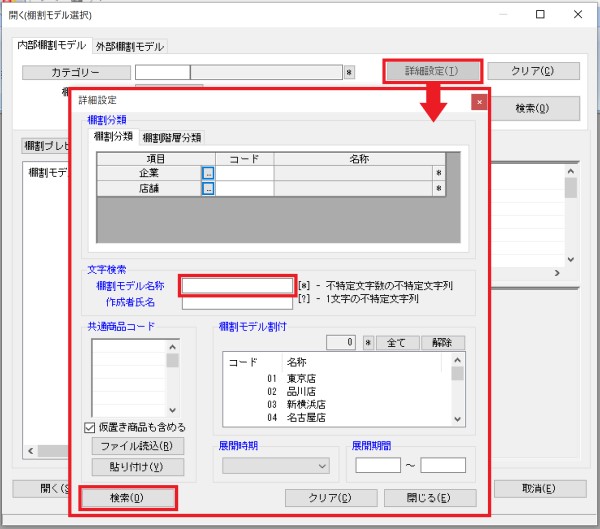
- [検索]をクリックします。
- 「棚割モデル選択」画面に、検索結果の棚割モデル一覧が表示されます。
==棚割モデルの「基本情報」に設定している「棚割分類」や「棚割階層分類」で検索する==
- 棚割モデル選択画面の[詳細設定]をクリックします。
- [棚割分類]タブまたは[棚割階層分類]タブをクリックし、検索したい棚割分類をセレクトボタンより選択します。
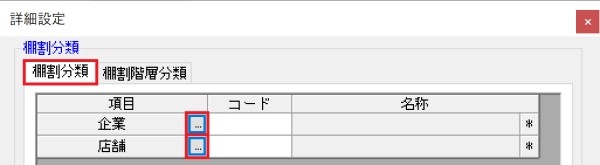
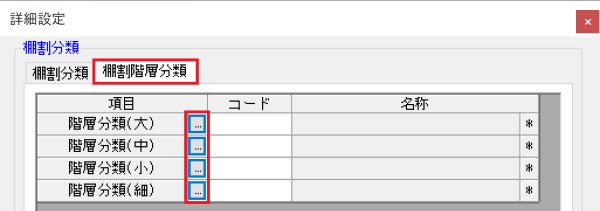
- [検索]をクリックします。
- 「棚割モデル選択」画面に、検索結果の棚割モデル一覧が表示されます。
==「棚割モデル割付」に設定している「棚割分類」や「棚割階層分類」で検索する==
[一括編集]-[棚割モデル割付]、または[基本情報]-[棚割モデル割付]で設定している企業(店舗)で検索します。
- 棚割モデル選択画面の[詳細設定]をクリックします。
- 「棚割モデル割付」欄内から、検索したい企業または店舗を選択します。
キーボードのCtrlキーを押下しながらクリックすると複数選択が可能です。
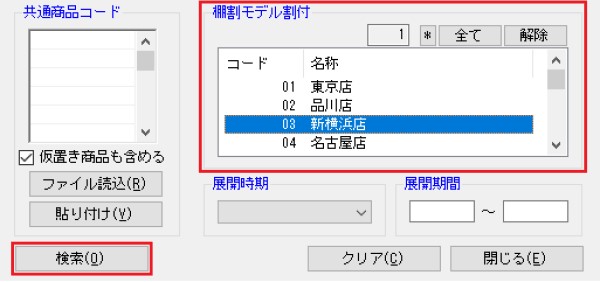
棚割階層分類で検索する場合、上位の分類を指定してから選択します。
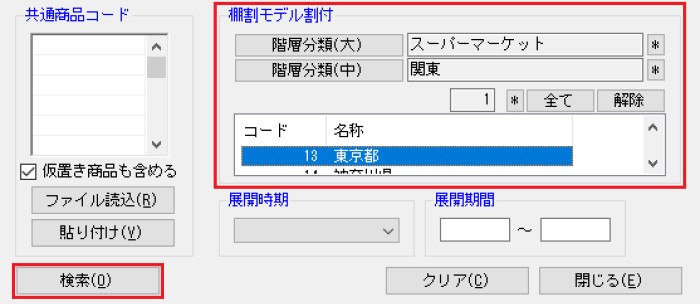
- [検索]をクリックします。
- 「棚割モデル選択」画面に、検索結果の棚割モデル一覧が表示されます。
==JANコードを指定して、どの棚割モデルに陳列しているかを検索する==
- 棚割モデル選択画面の[詳細設定]をクリックします。
- 「共通商品コード」欄に、検索したい商品のJANコードを入力します。
※「仮置き商品も含める」のチェックボックスを有効/無効に設定して、検索することも可能です。
※[ファイル読込]から、Excelファイルなどを読込むことも可能です。
※Excelなどのファイル状のJANコードをコピーし、[貼り付け]で貼り付けて指定することも可能です。
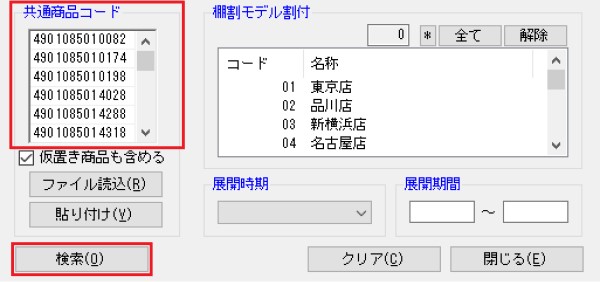
- [検索]をクリックします。
- 「棚割モデル選択」画面に、検索結果の棚割モデル一覧が表示されます。
【参考】
検索条件を解除したい場合は、「棚割モデル選択」画面の[クリア]をクリックしてください。
 ログオン
ログオン